![[logo]](https://www.wifijia.com/wp-content/themes/isdo/images/596.png) 最佳答案
最佳答案 
亲,以下就是关于(Win10更改Cortana搜索栏中提示的文字教程),由“WiFi之家网”整理!
原标题:"Win10更改Cortana搜索栏中提示的文字的方法"相关电脑问题教程分享。 - 来源:WiFi之家网。
Win10系统的Cortana搜索栏中有一行提示文字,其实这个文字是可以改变的,那么怎么修改这行文字呢?下面来看看具体的操作方法。
操作方法:
1、在即将接受改造的搜索栏中输入regedit,按回车键进入注册表编辑器;
2、定位到:HKEY_CURRENT_USER\Software\Microsoft\Windows\CurrentVersion\Search\Flighting;
3、找到 Current 和 RotateFlight 两个值,把数值数据都改为 0;
4、定位到:HKEY_CURRENT_USER\Software\Microsoft\Windows\CurrentVersion\Search\Flighting\0;
5、新建项,命名为 SearchBoxText;
6、新建字符串值,命名为 value,双击后在数值数据中输入你希望显示的内容,如下图“软媒,存在创造价值”;
7、重启文件资源管理器,可用软媒魔方首页的快捷指令轻松实现,如下图;
8、修改后,文字内容就变成你自定义的了。如果想恢复默认,直接删掉value就可以,然后也要重启文件资源管理器。
以上就是关于-常见问题-(Win10更改Cortana搜索栏中提示的文字教程)的教程!


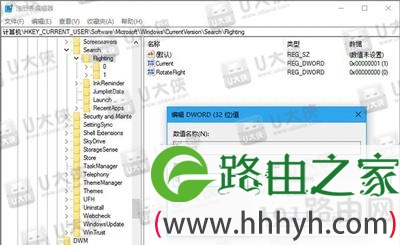


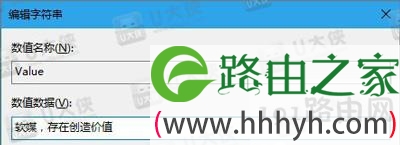

评论